概況
 直簽工具啟動界面(手機版)
直簽工具啟動界面(手機版)現在,通過直簽工具就可以不用申請證書就簽名未簽名軟體,該工具有手機版和電腦版,手機版安裝後,首次運行會有幾分鐘的聯網時間,其實就是線上申請一個證書,你不用擔心,稍微等一下。完成後就可以按照軟體提示簽名了,每次簽名都會聯網一下下,這個不用擔心,就幾KB而已,接著你就可以安裝軟體了。
原理:簽名工具的原理就是線上申請一個網路證書,將這個證書存在相關網站伺服器上,當使用時,聯網調出來,進行簽名。
離線版:這個就需要你在相關網站上申請證書了,一般需要12小時,而且一般都會有名額限制,申請後放到手機里,用簽名工具導入本地證書即可,這個是不需要聯網就能完成的。
ps:隨著塞班系統的開源,下一步塞班的軟體將不在有這些種種限制,但是這個還得看這個系統下一步該如何運作了,我們期待。
直簽工具(手機版)
簡介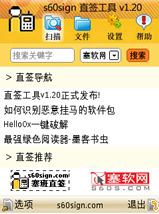 主界面
主界面1、 掃描(快捷鍵為*號)
掃描手機中的所有sis和sisx檔案,並在主界面上分頁顯示。
2、 檔案(包括六項功能)
[打開檔案] 打開選擇的檔案,並對檔案進行操作。
[上層目錄] 在主界面的檔案樹中,返回到上級目錄。
[刪除檔案] 刪除選中的檔案。可以用快捷鍵C代替。
[檔案複製] 將檔案複製到其他目錄。
[檔案改名] 修改檔案名稱。
[藍牙傳送] 將選中檔案以藍牙形式傳送給朋友。
3、 設定(修改直簽默認設定)
[設定嚮導] 以嚮導形式設定直簽工具默認設定。
[設定選項] 直簽工具的詳細設定。
[恢復默認] 將直簽工具設定恢復成默認值。
4、 推薦(將直簽工具推薦給好友)
[經簡訊] 以簡訊方式將直簽工具的最新下載地址告訴朋友。
[經藍牙] 以藍牙簡訊的方式將直簽工具傳送給朋友。
5、 幫助
[官方主頁] 打開塞班直簽工具的官方主頁。
[檢查更新] 檢查當前直簽工具是否最新版,如果不是最新版,則自動下載更新成最新版。
[意見反饋] 可以對直簽工具提出建議和意見。
[查看回復] 查看直簽工具管理員對您問題的回覆。
[關於] 查看直簽工具的軟體信息。
6、 退出(快捷鍵為#號)
退出直簽工具使用教程
* 適用於所有s60三版和五版手機
安裝:
1、 進入塞班直簽官方網站,根據提示下載最新版的塞班直簽工具。
2、 下載完成後,找到並打開已下載的塞班直簽工具,開始安裝。
如果打開後不能安裝時,請修改手機配置再安裝:
(1)“功能表/工具/設定/應用程式/程式管理”中的“軟體安裝”是“全部”;
(2)“功能表/工具/設定/應用程式/程式管理”中的“線上證書查”為“關”;
(3)“功能表/工具/設定/常規”中的“日期和時間”是本地當前時間。
*說明:不同版本功能選擇項名稱可能不一樣,請選用相似功能選項。
3、 選擇“是”後會彈出一個安全警告,這是因為直簽工具是第三方軟體開發商提供,因此手機會出現以上的警告,這個不用擔心,選擇繼續。
4、 顯示塞班直簽工具的詳細信息,包括名稱、版本等等,選擇繼續。
5、 選擇塞班直簽工具的安裝目錄,根據個人情況,選擇安裝到手機存儲或記憶卡皆可。
6、 接著出現“程式接入”,說明允許直簽工具對手機進行如下操作,選擇繼續。
7、 接著出現直簽工具的簡介、安全提示和更新說明,選擇繼續就可以了。
8、 開始安裝直簽工具,一般十秒內可以完成安裝。
9、 安裝完成,可以正常使用了。
初始化:
1、 在“應用程式”中找到並打開直簽工具。
2、 初次打開,會出現直簽工具設定嚮導。
3、 設定嚮導分為三個步驟。第一步是設定簽名模式,其中分為直簽和本地證書私匙簽名。推薦選擇直簽,方便快捷。
4、 第二步為“設定聯網接入點”,設定默認的接入點,免除每次簽名時的聯網提示。
5、 完成直簽初始化設定。
軟體簽名:
1、 選擇需要簽名安裝的軟體。可以選擇“選項”->“掃描”,然後在掃描出的所有檔案中找到需要的軟體。也可以直接在檔案樹中根據軟體的實際存放位置找到軟體。
2、 之後選擇“選項”->“打開檔案”或者直接按中間鍵打開軟體。然後選擇“簽名並安裝”。
3、 之後會提示選擇連線方式(如果已在設定中選擇聯網方式,則這一步不會出現)
4、 之後會自動聯網簽名軟體。一般情況下簽名一個sis只需要10kb左右的流量。
5、 根據個人聯網速度,一般十秒內可以完成簽名。
直簽工具(電腦版)
產品特點× 綠色軟體,可以拷貝直接使用
× 無需塞班證書檔案,輸入串號和sis檔案,簽名一鍵完成。
× 右鍵快捷選單,雙擊關聯,方便使用。
× 一次輸入IMEI(串號),以後自動記憶。
× IMEI號可注釋,方便同時為多台手機簽證。
* 適用於windows系列(2k,2003,xp,vista,win7)
1、 安裝完成後,自動關聯sis,sisx,sisu的後綴檔案,可以直接雙擊啟動對起檔案的簽名。
 1
1 2
2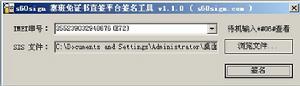 3
3 4
4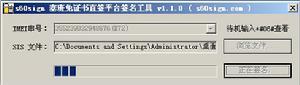 5
5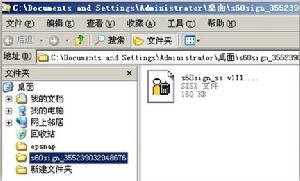 6
6 7
7